Manchmal gelangt nicht jede von Ihnen erstellte Folie zu Ihrem Endprodukt. Wir zeigen Ihnen, wie Sie beim Erstellen oder Bereitstellen einer Microsoft PowerPoint-Präsentation Folien ein-und ausblenden.
Ausblenden oder Einblenden einer Folie beim Erstellen einer Präsentation
Sie können eine Folie entweder in der Normalansicht oder in der Foliensortierungsansicht in PowerPoint ausblenden.
Inhaltsverzeichnis Wechseln Sie zur Registerkarte „Ansicht“ und wählen Sie „Normal“ oder „Foliensortierung“. Wählen Sie die Folie aus, die Sie ausblenden möchten. In der Normalansicht können Sie dies mithilfe der Miniaturansichten der Folien auf der linken Seite tun. Wählen Sie dann die Schaltfläche „Folie ausblenden“ auf der Registerkarte „Diashow“ (Sie können auch mit der rechten Maustaste auf die Folie klicken, die Sie verschieben möchten, und „Folie ausblenden“ aus dem Popup-Menü auswählen).
Sie sehen dann die Foliennummer durchgestrichen. Die Folie ist weiterhin in der Präsentation enthalten, wird jedoch ausgeblendet, wenn Sie die Diashow präsentieren.
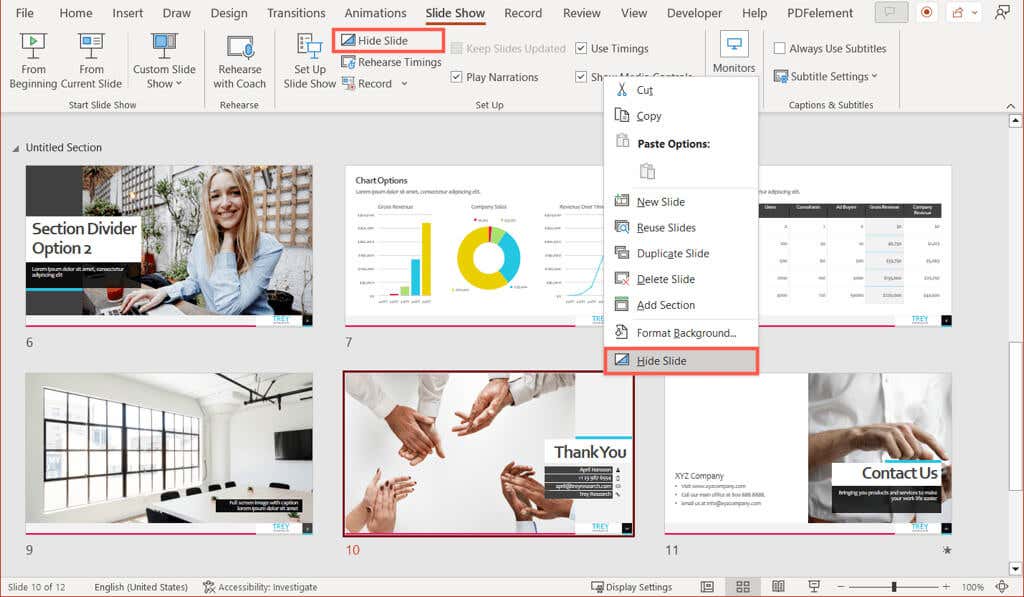
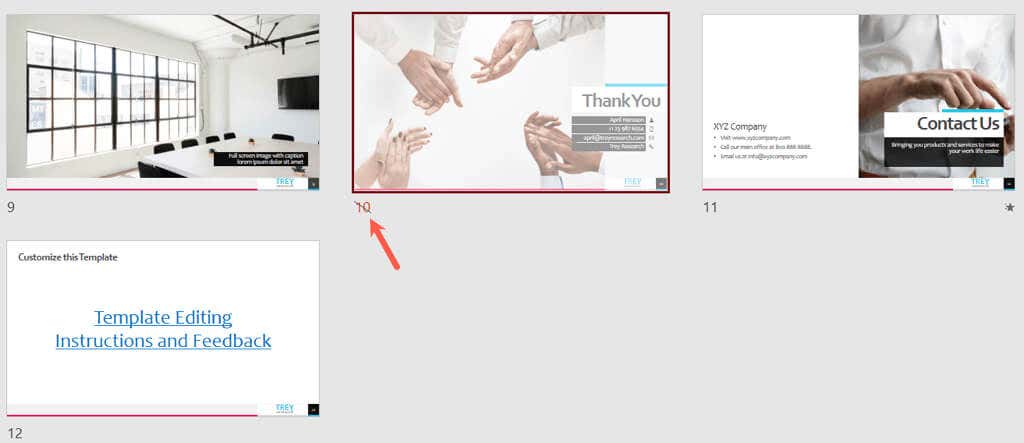
Sie können auch mehrere Folien gleichzeitig ausblenden, wenn Sie möchten. Wählen Sie die Folien aus, indem Sie die Strg-Taste gedrückt halten, während Sie auf die einzelnen Folien klicken. Wählen Sie dann „Folie ausblenden“ auf der Registerkarte „Diashow“ (oder klicken Sie mit der rechten Maustaste auf eine der ausgewählten Dateien und wählen Sie „Folie ausblenden“ aus dem Popup-Menü).
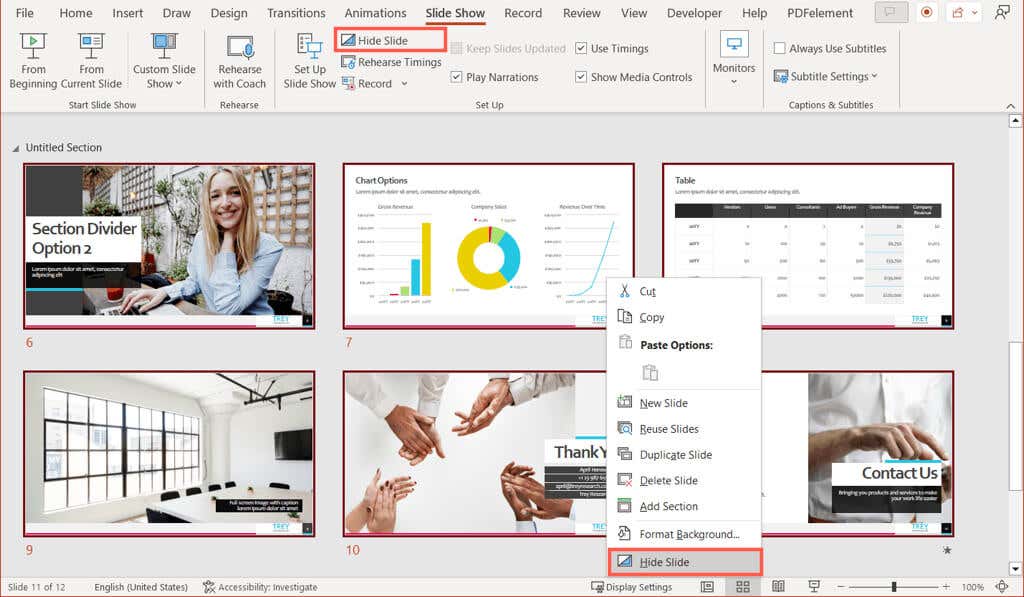
Bei jeder Folie, die Sie ausblenden, ist die Foliennummer durchgestrichen, um anzuzeigen, dass sie ausgeblendet ist.
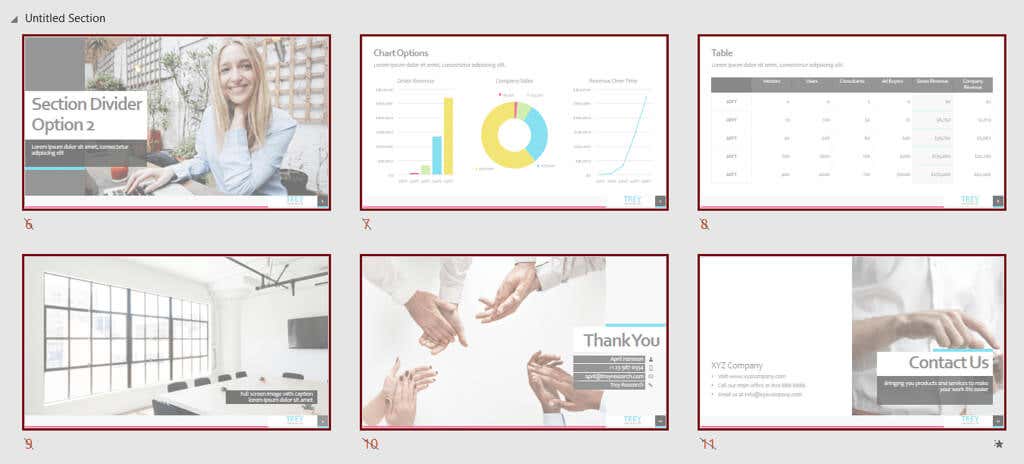
Sie können eine Folie einblenden, während Sie Ihre Präsentation erstellen, indem Sie den Vorgang umkehren.
Wählen Sie in der Normal-oder Foliensortierungsansicht eine oder mehrere Folien aus und wählen Sie „Folie einblenden“ auf der Registerkarte „Diashow“ (oder klicken Sie mit der rechten Maustaste auf die Folie und wählen Sie „Folie einblenden“ aus dem Popup-Menü).
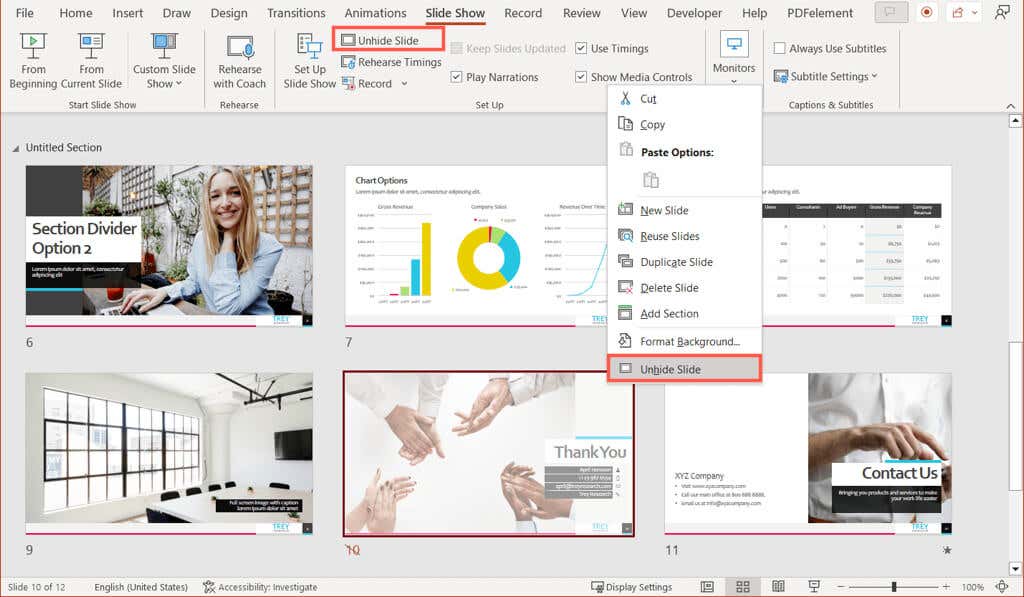
Folien während einer PowerPoint-Präsentation einblenden
Während Sie eine Folie während Ihrer Präsentation nicht ausblenden können, können Sie ausgeblendete Folien während einer Präsentation einblenden. Sie können dies entweder in der Bildschirmpräsentation oder in der Referentenansicht tun.
Wählen Sie in beiden Ansichten das Symbol „Alle Folien anzeigen“ in der Symbolleiste unten links oder klicken Sie mit der rechten Maustaste auf die aktuelle Folie und wählen Sie „Alle Folien anzeigen“. 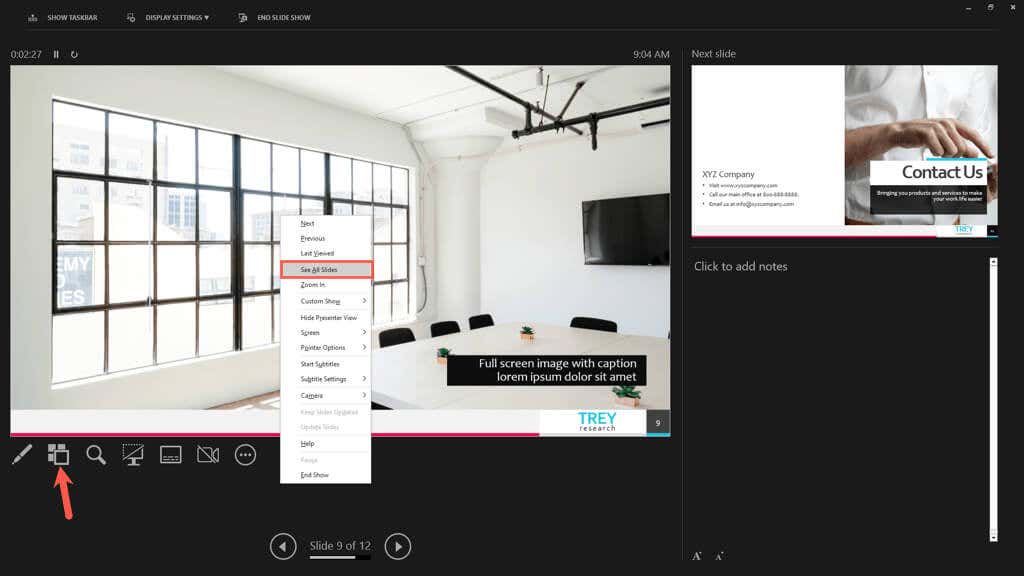 Wählen Sie die ausgeblendete Folie aus, um sie auf dem Bildschirm anzuzeigen. Ihre Diashow beginnt dann direkt mit der ausgewählten Folie, die jetzt eingeblendet ist.
Wählen Sie die ausgeblendete Folie aus, um sie auf dem Bildschirm anzuzeigen. Ihre Diashow beginnt dann direkt mit der ausgewählten Folie, die jetzt eingeblendet ist. 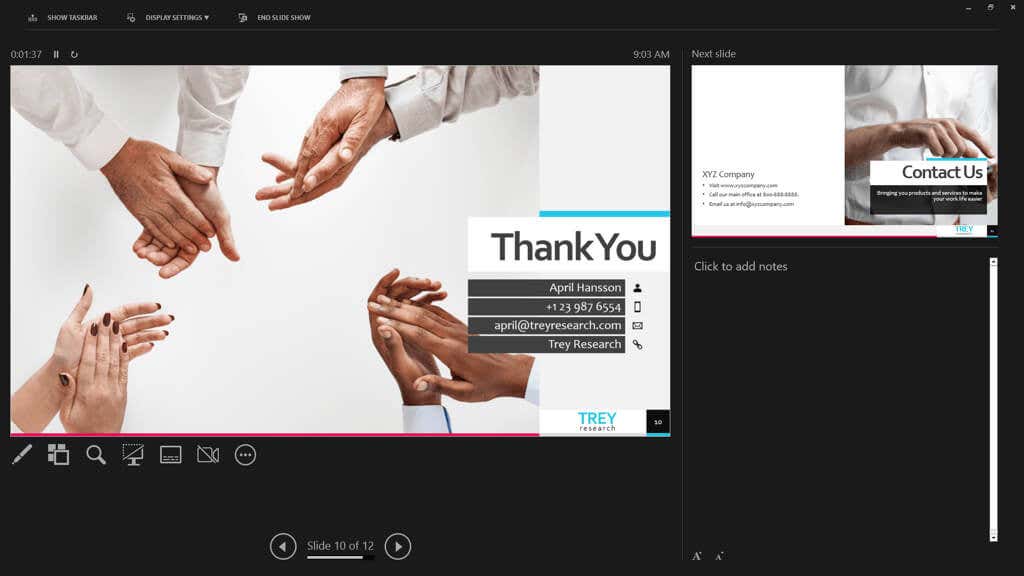
Alternativ können Sie eine Tastenkombination verwenden, um die ausgeblendete Folie anzuzeigen. Drücken Sie H, wenn die Folie vor der ausgeblendeten auf dem Bildschirm angezeigt wird. Sie sollten die ausgeblendete Folie sehen und können mit Ihrer PowerPoint-Präsentation fortfahren.
Da Sie nun wissen, wie Sie Folien in Microsoft PowerPoint ein-und ausblenden, werfen Sie einen Blick auf diese Tipps zur Verbesserung Ihrer Präsentation.


